
Firefox viene con un administrador de contraseñas incorporado, también conocido como Lockwise. El administrador de contraseñas de Lockwise está protegido con su cuenta de Firefox y le permite acceder a sus contraseñas en el escritorio y el móvil. Si ha estado usando Lockwise pero ahora desea migrar a otra aplicación de administración de contraseñas, aquí le mostramos cómo puede exportar y eliminar sus contraseñas guardadas en Firefox.
Exportación de contraseñas guardadas desde Firefox
Una vez que haya iniciado Firefox, haga clic en las tres líneas horizontales en la esquina superior derecha para acceder a todas las configuraciones. Luego, haga clic en la sección «Ingresos y contraseñas».

Al seleccionar el submenú «Inicios de sesión y contraseñas», ejecuta Firefox Lockwise dentro del navegador como una pestaña. Considérelo como su bóveda donde puede buscar cada nombre de usuario y contraseña almacenados por Firefox.
Para iniciar el proceso de exportación, haga clic en el icono de tres puntos en la esquina superior derecha debajo de las tres líneas horizontales. (Ese es para la configuración general de Firefox).

Después de hacer clic en el icono de tres puntos, verá un nuevo conjunto de opciones. Seleccione la opción «Exportar inicios de sesión». Aparecerá un mensaje emergente que le informará que sus contraseñas y datos de inicio de sesión se transformarán en un archivo de texto legible.

Confirme su elección haciendo clic en el botón rojo «Exportar». Esto abrirá el explorador de archivos, que guardará los datos como un archivo «logins.csv». Puede cambiarle el nombre aquí antes de seleccionar la carpeta para guardarlo. Recuerde dónde almacenó el archivo .csv para futuras importaciones que puedan utilizar otros navegadores o administradores de contraseñas.
Nota: Si no es un administrador de su computadora, Firefox también puede solicitar autenticación. En ese caso, simplemente escriba la contraseña de inicio de sesión del sistema operativo en el cuadro de contraseña ofrecido. De cualquier manera, ¡ha completado el proceso de exportación!
Cómo eliminar contraseñas guardadas en Firefox
Con el archivo .csv almacenado de forma segura en la carpeta de su elección, ahora puede eliminar libremente las contraseñas del administrador de contraseñas de Firefox. El procedimiento para iniciarlo es el mismo que antes. Haga clic en las tres líneas horizontales en la esquina superior derecha y seleccione «Inicios de sesión y contraseñas».

Una vez más, esto abrirá Firefox Lockwise. Haga clic en el icono de tres puntos en la esquina superior derecha y seleccione «Eliminar todos los inicios de sesión». Estará en gris si no tiene inicios de sesión guardados o importados.
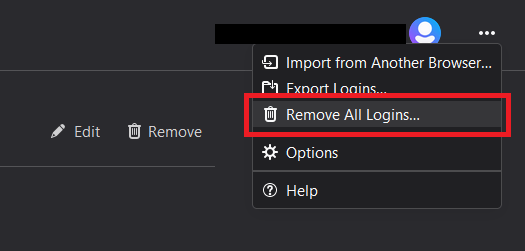
Suponiendo que los tiene y desea eliminarlos todos, haga clic en «Eliminar todos los inicios de sesión». Esto hará que se abra una ventana que le preguntará si desea eliminarlos todos. Indicará el número total de inicios de sesión disponibles para su eliminación. Marque la casilla «Sí, eliminar estos inicios de sesión» y haga clic en el botón «Eliminar todo».

Si pensaba que era fácil, existe una forma mucho más rápida de eliminar sus contraseñas y datos de inicio de sesión.
La forma más rápida de eliminar todos los datos de Firefox
Copie y pegue este comando en la barra de direcciones de Firefox.
chrome://pippki/content/resetpassword.xhtml
Como habrás notado, dice «chrome» al principio, pero no te preocupes por eso. Péguelo en la barra de direcciones de Firefox.
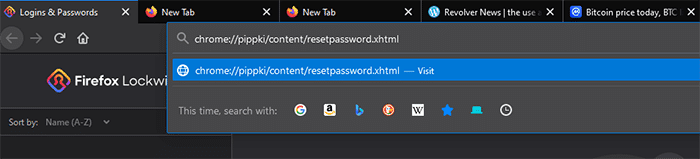
Haga clic en la línea de dirección «Visitar» que aparece o simplemente presione Intro en el teclado. Se abrirá una ventana minimizada que le preguntará si desea borrar por completo todos los datos almacenados en Firefox.
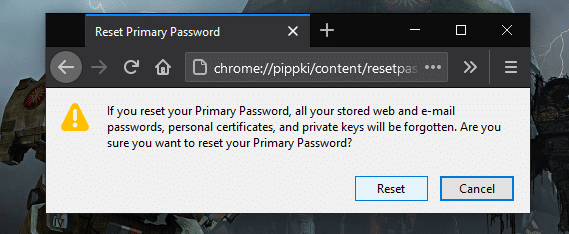
Si está seguro, haga clic en el botón «Restablecer». Ahora, su contraseña principal se ha restablecido, eliminando todos los datos que tenía en Firefox como si nunca los hubiera usado.
Considere el uso de llaves de seguridad de hardware
Ahora que ha exportado y eliminado sus contraseñas guardadas en Firefox, sería aconsejable importarlas al mejor administrador de contraseñas para su plataforma.
Más importante aún, es posible que también desee que funcionen junto con las claves de seguridad de hardware. En la era de las carteras criptográficas, debe formar el hábito de usarlas para eliminar por completo la posibilidad de que un ciberdelincuente registre sus pulsaciones de teclas.
